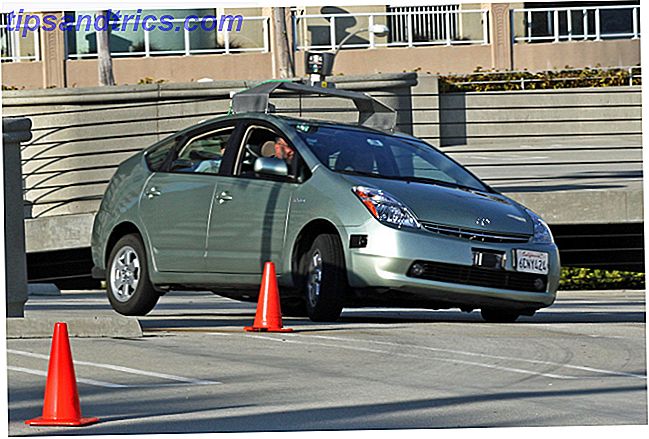Sempre quis saber como criar nuvens no Photoshop? É uma maneira fácil e eficaz de animar qualquer céu chato e trazer mais vida ao seu trabalho. Eles obviamente não serão nuvens "reais", mas esperamos que, quando você terminar de criar essas nuvens magníficas, grandes e fofas, ninguém notará.
Sem dúvida, há vários métodos para conseguir isso, mas se você está procurando a maneira mais simples e rápida de inserir nuvens em suas fotos, este tutorial é para você.
Como sempre, o Photoshop facilita! Vamos direto ao assunto e descobrir como criar nuvens no Photoshop.
Selecione uma área
Primeiro, vamos precisar de uma foto, de preferência uma que tenha um céu presente em algum lugar. Eu vou estar usando esse belo tiro de Hong Kong.
Em seguida, selecione a área à qual você deseja adicionar nuvens. Eu usei a Magic Wand Tool (localizada na paleta Tools ) para selecionar rapidamente o próprio céu e não os edifícios. Basta manter pressionada a tecla Shift e clicar para adicionar as “formigas marchando” às áreas que você deseja selecionar.
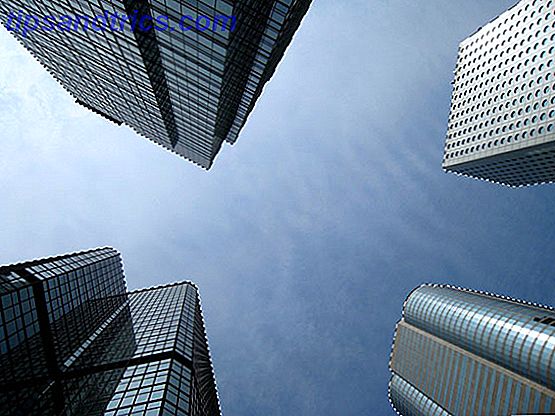
Crie suas nuvens
Agora, precisamos definir as cores do primeiro plano e do plano de fundo. Na paleta Tools, clique na cor do primeiro plano para abrir o Color Picker . Sinta-se à vontade para experimentar outras cores, mas por enquanto, essa será a cor das nuvens reais, então selecione branco ( R: 255, G: 255, B: 255 ). Agora aperte a cor de fundo na paleta de ferramentas. Essa vai ser a cor do céu, então vamos escolher uma luz azul.

Vá até a barra de menu e clique em Filtrar . Role para baixo até Renderizar e pressione Nuvens.

O filtro simplesmente usa valores aleatórios entre as cores de primeiro plano e de fundo que você escolheu para gerar um padrão de nuvem flexível. Você pode reaplicar o filtro ( Ctrl + F ou Command + F em um Mac) para um padrão ligeiramente diferente de nuvens até ficar satisfeito com os resultados. Para uma aparência mais completa, mantenha pressionada a tecla Alt (Windows) ou Option (macOS) ao selecionar Filter> Render> Clouds .

Sinta-se à vontade para agora fazer quaisquer ajustes no efeito indo para Níveis ( Ctrl + L ou Comando + L ) e movendo os controles deslizantes de nível de entrada ou saída de acordo com o seu gosto.

Isso é tudo o que existe para isso. Muito simples, né? Veja como o meu saiu:

Novamente, há muitas maneiras de fazer isso no Photoshop. Se o padrão de nuvens que o filtro produz não for exatamente o que você está procurando ou não corresponder à sua foto, outro ótimo método seria simplesmente baixar alguns conjuntos de pincéis na nuvem e colocá-los em você mesmo.
Certifique-se de verificar os 6 melhores sites para baixar Free Photoshop Brushes 6 melhores sites para baixar grátis Photoshop Brushes 6 melhores sites para baixar grátis Photoshop Brushes Leia mais para alguns excelentes recursos para ajudar você a começar. Não se esqueça de ler também o nosso Idiot's Guide to Photoshop.
Como esse método funcionou para suas fotos e como você cria nuvens no Photoshop? Deixe-nos saber nos comentários.
Crédito de imagem: pixy_nook via Shutterstock.com